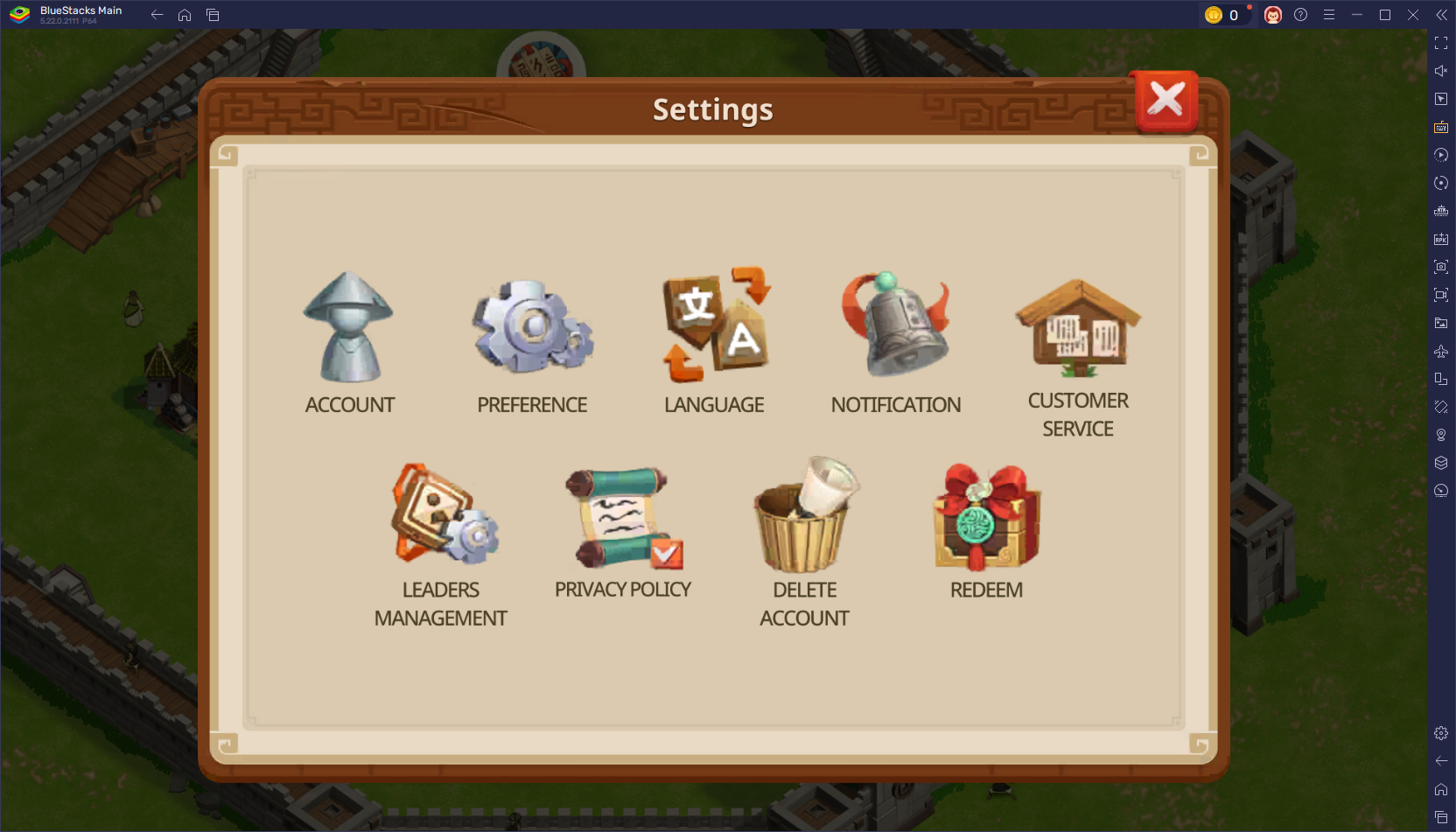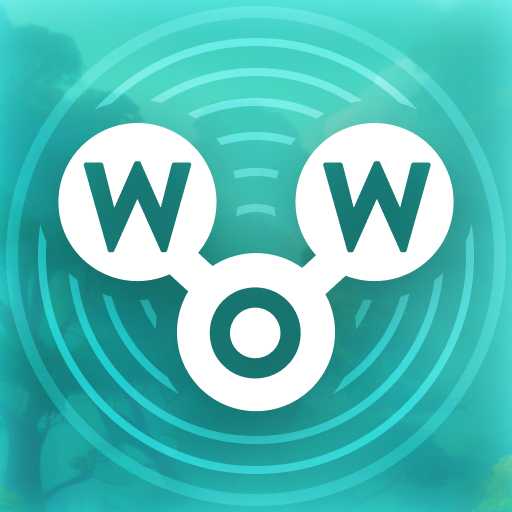모드는 *Ready 또는 Not *에서 게임 경험을 크게 향상시킬 수 있지만 잠재적 안정성 문제 및 멀티 플레이어 호환성에 대한 제한과 같은 고유 한 과제 세트가 제공됩니다. *Ready 또는 Not *에서 모든 모드를 제거하려면 다음과 같은 간단한 단계를 따라 깨끗한 슬레이트를 보장하십시오.
준비 여부를 제거하는 방법
모드를 수동으로 설치했는지, Nexus Mod Manager 또는 Mod.IO를 통해 모드를 설치하든 다음 단계를 수행하여 쉽게 삭제할 수 있습니다.
- *준비 여부 *.
- 게임 내 모드 메뉴로 이동하여 모든 모드에서 구독 취소하여 삭제 후로드로드가 방해되지 않도록하십시오.
- 닫기 *준비 여부 *.
- 증기를 열고 라이브러리에서 * Ready *를 마우스 오른쪽 버튼으로 클릭하고 속성을 선택하십시오.
- 설치된 파일로 이동 한 다음 찾아보기를 클릭하여 게임의 폴더에 액세스하십시오.
- * ready *> content> paks로 이동하십시오.
- Paks 폴더 내부의 모든 것을 삭제 한 다음 폴더 자체를 삭제하십시오.
- Windows+R을 누르고 %localAppData %를 입력하고 Enter를 누릅니다.
- ready 또는 not * 폴더를 찾아 저장된> paks로 이동 한 다음이 paks 폴더도 삭제하십시오.
- 이제 게임에서 모든 모드를 성공적으로 제거했습니다. 잔류 문제가 없는지 확인하려면 Steam에서 마우스 오른쪽 버튼을 클릭하십시오.
모드를 다시 사용하지 않을 계획이라면 게임에 최적의 성능을 위해 새로운 재설치를 제공하는 것을 고려하십시오. 엄격하게 필요하지는 않지만 유익 할 수 있습니다.
관련 : '직렬화 오류 조치'가 필요한지 여부를 고치는 방법
왜 모드를 준비 여부에 따라 삭제해야합니까?
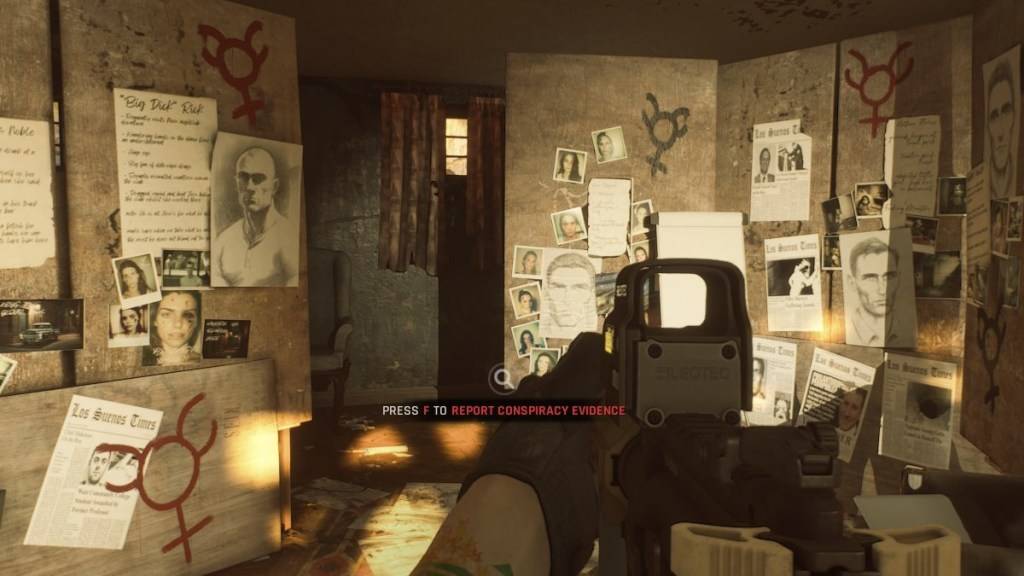
그러나 수많은 모드를 설치하면 오류, 버그 및 결함이 발생할 수 있습니다. 모드는 커뮤니티 제작이므로 일부는 부주의하게 문제를 일으킬 수 있습니다. 종종 이러한 문제는 모든 모드를 닦아서 다시 설치하여 해결할 수 있습니다.
또한 모드를 설치 한 경우 다른 모드가 없으면 다른 사람과 함께 플레이 할 수 없습니다. *Ready 또는 Not *에 익숙하지 않은 친구들과 게임을 즐기고 싶다면 호환성을 보장하기 위해 모든 모드를 제거해야합니다.
*PC에 대한 준비 여부는 현재 사용 가능합니다.*